
iPhone 7 ve 7 Plus cuma günü itibariyle Türkiye’de de satışa sunuldu ve iPhone piyasası tekrar hareketlendi. 🙂 Bazılarımız iPhone 7’ye geçiş yaparken, iPhone 6s, iPhone SE veya diğer iPhone’lara geçenler de oluyor.
Peki bu geçişleri yapmanın en kolay, güvenli ve hızlı yolu hangisi? Eski iPhone’dan yenisine nasıl bir geçiş yapmalıyız ki rehberimiz, fotoğraflarımız, ayarlarımız, şifrelerimiz ve tüm diğer verilerimiz sorunsuz bir şekilde diğer cihaza da aynen aktarılabilsin?
Bu işlemin farklı yöntemlerini, geçişin birkaç püf noktasını ve adım adım geçiş kılavuzunu bu yazıda paylaşıyorum. Yeni bir iPhone’a geçerken bu yazı aklımızda ve elimizin altında bulunsun. 🙂

Eski iPhone’dan yeni iPhone’a nasıl geçilir?
Geçişi yapmanın 2 yolu var: iCloud ile veya iTunes ile. En kolay ve risksiz olanı iCloud ile geçiş yapmak. Ancak internet erişimi, hız ve kota konuları söz konusu olunca bazen iTunes ile geçiş yapmak da iyi bir alternatif olabiliyor.
Bu durumda ise bazı detaylara dikkat etmezsek veri kaybı veya geçiş sonrasında bize çok iş çıkartabilecek durumlar ortaya çıkabiliyor.
Her iki geçiş yönteminin detaylarına aşağıdan göz atabilirsiniz.
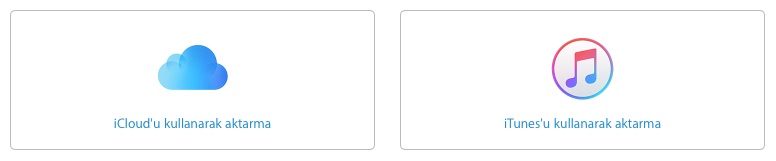
iCloud ile eski iPhone’dan yeni iPhone’a geçmek
Benim genelde tercih ettiğim ve herkese de önerdiğim yöntem iCloud’u kullanmak. Apple’ın online servisi iCloud ile iPhone’umuzun yedeğini alabiliyor ve tüm verilerimizi kolaylıkla yeni bir iPhone’a transfer edebiliyoruz.
1. Geçiş Öncesi Hazırlıklar
Ancak geçiş yapmadan önce 2 konuya dikkat etmemiz gerekiyor:
- En son alınan yedek tarihi
- iCloud’da yeterli boş alan olup olmadığı
Eğer son alınan yedek tarihi çok eski ise Ayarlar > iCloud > Yedekleme içerisinden “Şimdi Yedekle” butonuna tıklayarak yeni bir yedekleme başlatabiliyoruz.
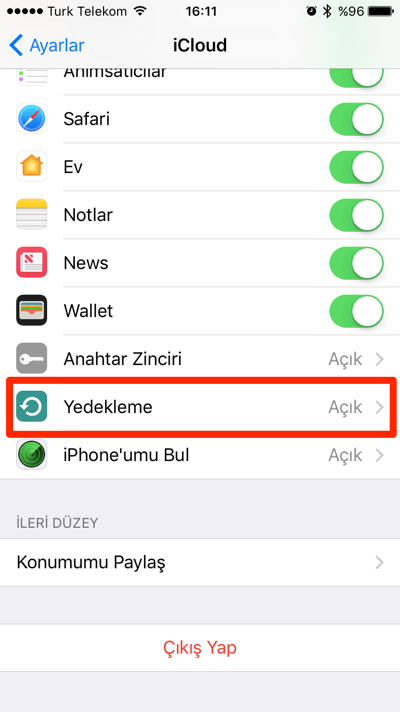
Yeni bir yedek almak için cihazımızın Wi-Fi’a bağlı olması ve mümkünse şarjda durması bu sürecin en kısa sürede tamamlanmasını sağlayacaktır. Bu sebeple zaman, internet erişimi ve enerji olan bir durumda bunu yapmak en doğrusu. 🙂
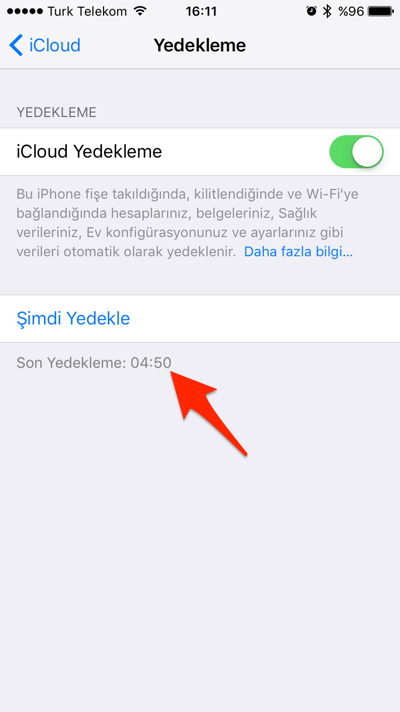
Eğer iCloud’da yeterli boş alanımız yoksa, yedekleme tamamlanamayabilir. Bu durumda iCloud kapasitemizi arttırmamız ve yedekleme işlemini yeniden başlatmamız gerekiyor. İlk başta kulağa masraflı gibi gelse de, aslında verilerin her gün otomatik olarak yedeklenmesi ve cihazımızın başına bir şey gelse dahi verilerimizin güvende olması çok daha kıymetli.
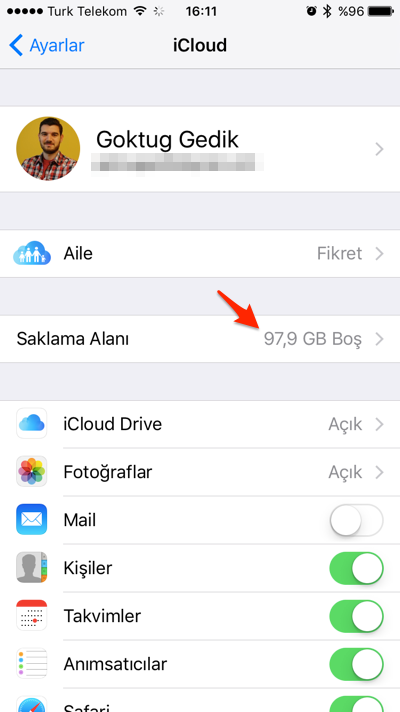
Ben tüm fotoğraflarımı ve belgelerimi de iCloud’da sakladığım için ayda 7,99 TL karşılığında 200GB’lık bir alan kullanıyorum. Ancak Apple farklı boyutlar için farklı seçenekler sunuyor elbette, ve bunları her sene hem ucuzlatıyor, hem de kapasiteleri arttırıyor.
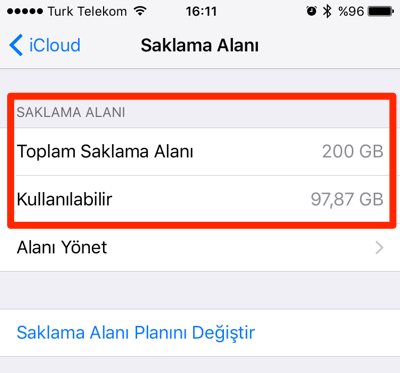
iCloud kapasiteleri ve ücretleri:
- 5GB: ücretsiz
- 50GB: 2,99 TL
- 200GB: 7,99 TL
- 1TB: 29,99 TL
- 2TB: 59,99 TL
Apple bu rakamları en son Ağustos ayı sonunda güncellemişti.
Apple'dan yeni 2TB'lık iCloud alanı! Seçenekler şöyle:
5GB ücretsiz
50GB 2.99TL
200GB 7.99
1TB 29.99
2TB 59.99 pic.twitter.com/vjg0f3hHwb— Sihirli Elma (@sihirlielma) August 31, 2016
Aylık 2,99 TL oldukça uygun bir ücret gibi görünmekle birlikte, kendi ihtiyaçlarınıza göre belki de ücretsiz olan 5GB’lık paket de yedekleme için iyi bir çözüm olabilir.
2. iCloud Yedeklemesi
- Eski cihazımızı Wi-Fi’a bağlıyoruz
- Ayarlar > iCloud > Yedekleme içerisine giriyor, “iCloud Yedekleme” seçimini açıyoruz.
- “Şimdi Yedekle” butonua dokunuyoruz.
Cihazımızı yedekleme bitene kadar Wi-Fi’a bağlı tutuyoruz.
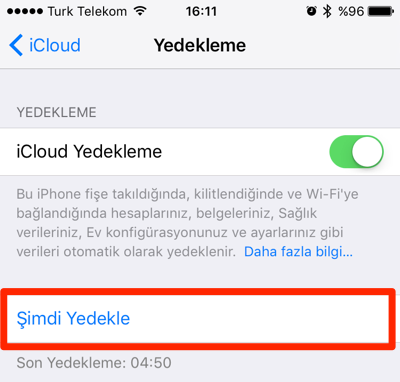
3. SIM kart transferi
Yedekleme işlemi bittikten sonra cihazımızın SIM kartını çıkartarak yeni cihaza takıyoruz.

4. Yeni cihaza yedeğin geri yüklenmesi
- Yeni cihazımızı açıyoruz. “Merhaba” ekranı karşımıza çıktıktan sonra cihazımızı ayarlamaya başlıyoruz.
- Wi-Fi seçimini yaptıktan sonra karşımıza yeni bir cihaz olarak mı yoksa bir yedeklemeden geri yüklemek istediğimizi soran ekrana geliyoruz.
- Bu ekranda bir iCloud yedeklemesinden geri yükleme seçeneğini seçiyoruz.
- iCloud’a erişmek için Apple ID ve şifremizi yazıyoruz.
- Karşımıza iCloud yedekleri çıktığında en güncel yedeklemeyi seçiyoruz.
- Eğer cihazımızda farklı Apple ID’lerden yüklenmiş uygulamalar varsa diğer Apple ID bilgilerini de yazmamız gerekebilir.
- Geri yükleme işlemi başlıyor.
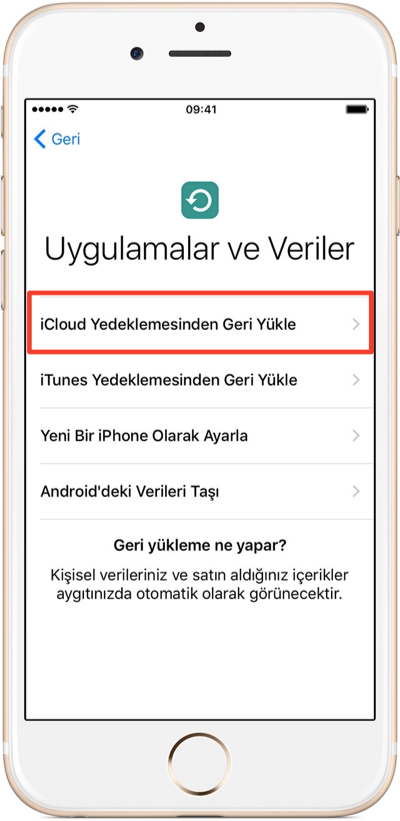
Geri yükleme devam ederken yine yedeklemede olduğu gibi Wi-Fi’a ve şarja bağlı kalmakta fayda var. Bu sayede tüm verilerimiz, ayarlar, uygulamalar ve fotoğraflarımız en kısa sürede geri yükleniyor.
NOT: Eğer yeni cihazımızın “Merhaba” ekranını geçtiysek Ayarlar > Genel > Sıfırla > Tüm “İçerikleri ve Ayarları Sil” seçimini yaparak tekrar bu ekrana getirebiliyoruz.
Watch kullanıcıları için ek bilgi:
Eğer bir Apple Watch sahibiysek, bu yedekleme ve geri yükleme işlemine ek olarak şu yazıya da göz atmamız faydalı olabilir.

iTunes ile eski iPhone’dan yeni iPhone’a geçmek
Eğer iCloud üzerinde yedekleme yapmak istemiyor veya internet erişimiyle ilgili sıkıntı yaşıyorsak cihazımızı bir bilgisayara bağlayarak iTunes üzerinden de yedekleme ve geri yükleme yapabiliyoruz.
Önemli Not:
Eğer iTunes’a yedek alıyorsak mutlaka yedeği şifrelememiz gerekiyor. Aksi halde Sağlık, Aktivite veya şifrelerimiz yedeklenmiyor, ve yeni iPhone’a aktarılmıyor.
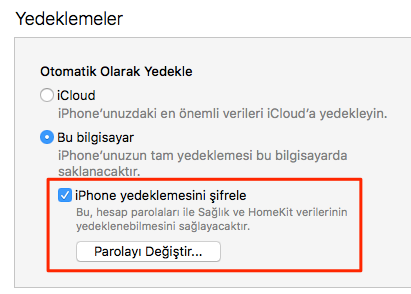
“Aktivite ve Sağlık verileri benim için çok da önemli değil” diye düşünüyor olabilirsiniz. Ancak iPhone’da kullandığımız tüm uygulamaların şifrelerini tekrar girmek ciddi bir sıkıntı yaratıyor. Bu sebeple benim önerim tüm verileri ve şifreleri koruyacak şekilde yedekleme yapmak ve yeni cihaza en kolay şekilde geçiş yapmak.
Yedekleme ve geri yükleme işlemleri için güncel bir iTunes’a sahip bilgisayara cihazımızı bağladıktan sonra şu adımları izliyoruz:
1. iTunes Yedeklemesi
- Eski cihazımızı bilgisayarımıza bağlıyoruz ve iTunes’u açıyoruz.
- iOS cihazımızı seçiyoruz.
- Sağlık, Aktivite ve parolalarımızı saklayarak yeni cihaza taşımak için “iPhone yedeklemesini şifrele” seçimini işaretliyor ve “Şimdi Yedekle” butonuna tıklıyoruz.
- İşlem bittikten sonra iTunes > Tercihler > Cihazlar sekmesi içerisinden yaptığımız yedeklemeyi görebiliyor olmamız gerekiyor.
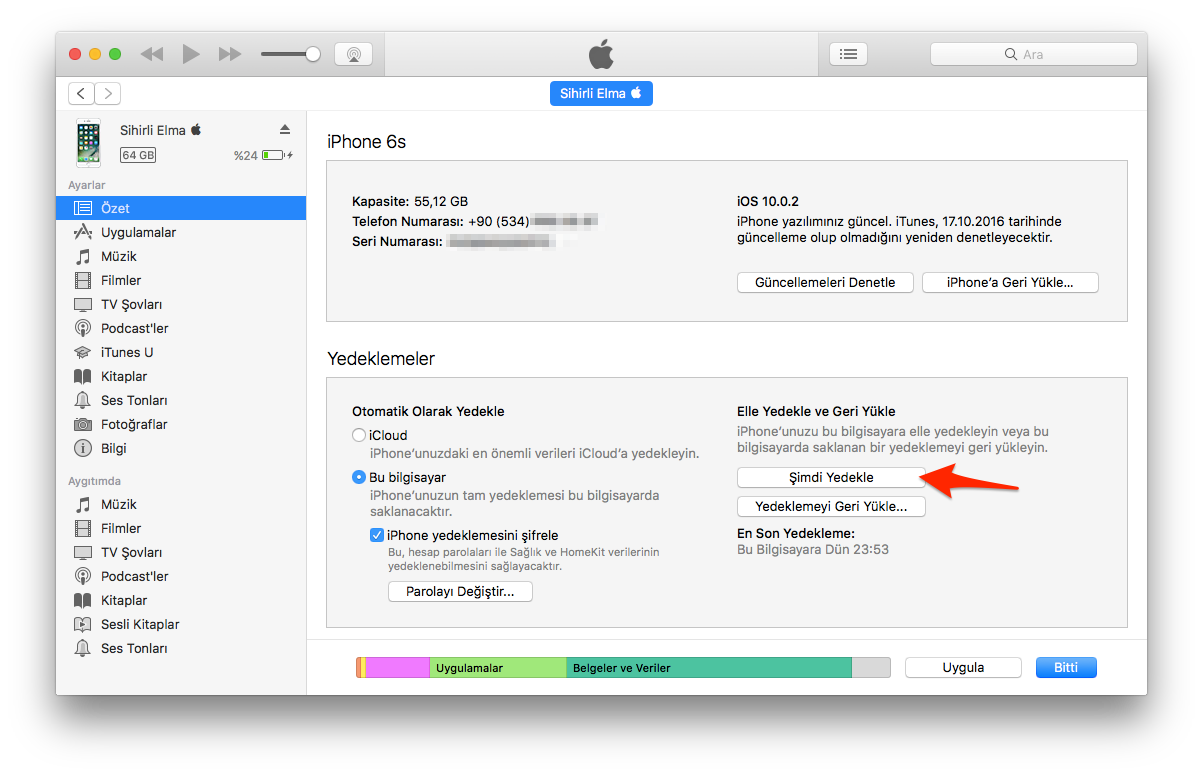
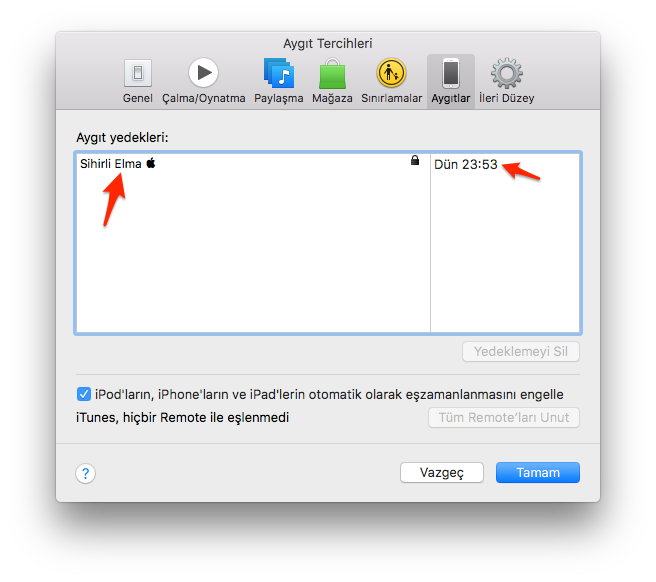
Eğer yedeklemeyi şifrelemeyi seçtiysek bu şifreyi bir kenara not etmekte fayda var. Çünkü eğer unutursak hiç bir şekilde bu şifrelenmiş yedeklemeyi yüklemenin bir yolu olmuyor.
2. SIM kart transferi
Yedekleme işlemi bittikten sonra cihazımızın SIM kartını çıkartarak yeni cihaza takıyoruz.

3. Yeni cihaza yedeğin geri yüklenmesi
- Yeni cihazımızı açıyoruz. “Merhaba” ekranı karşımıza çıktıktan sonra cihazımızı ayarlamaya başlıyoruz.
- Wi-Fi seçimini yaptıktan sonra karşımıza yeni bir cihaz olarak mı yoksa bir yedeklemeden geri yüklemek istediğimizi soran ekrana geliyoruz.
- Bu ekranda bir iTunes yedeklemesinden geri yükleme seçeneğini seçiyoruz.
- Yeni cihazı bilgisayarımıza bağlıyoruz ve geri yüklemek istediğimiz yedeklemeyi seçiyoruz.
- Şifreli bir yedekleme yaptıysak bu şifreyi yazıyoruz.
- Geri yükleme işlemi başlıyor.
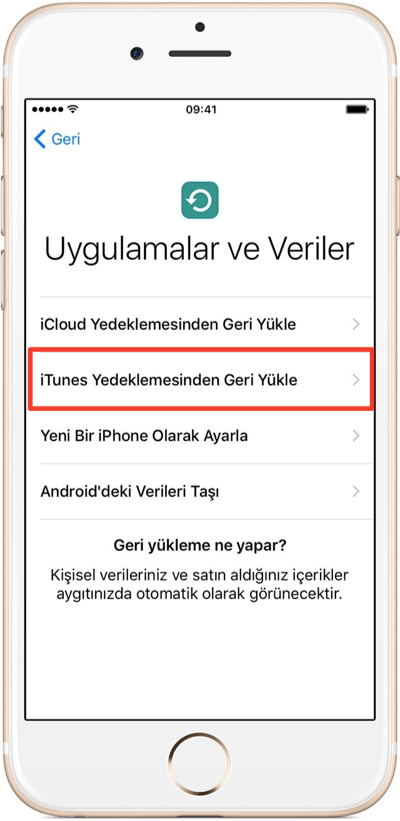
Watch kullanıcıları için ek bilgi:
Eğer bir Apple Watch sahibiysek, bu yedekleme ve geri yükleme işlemine ek olarak şu yazıya da göz atmamız faydalı olabilir.
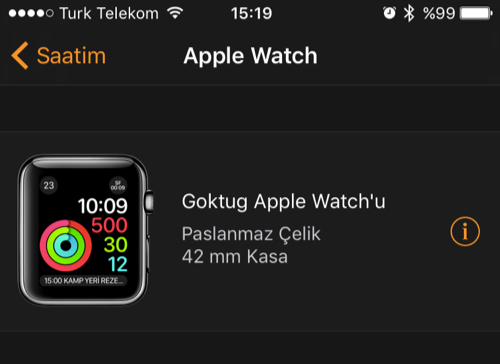










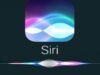
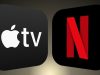






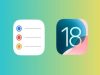









Çok güzel bir rehber olmuş Göktuğ bey, elinize sağlık.
emeğinize sağlık göktuğ bey.
Gerçekten çok açık ve net olmuş, elinize sağlık
Göktuğ bey,
Geçenlerde Apple Müşteri Hizmetleri Online Chat ile yaptığım görüşmede bana iTunes yedeklemesine Kişiler’in aktarılmadığını söylediler. Kişiler’in eğer saptanmış olarak ayarlı ise iCloud dan geri yüklendiğini söyledi. Fakat ben tersini iddia ediyorum. Neden? Şimdi.
1-Telefonumu (iPhone 6s, iOS 10) servise göndermeden önce bir güzel şifreli yedeğini aldım iTunes ile.
2- Daha sonra telefoncumdan aldığım emanet iPhone 4 ü (maalesef Apple, telefonum garantiden gelinceye kadar bana geçici bir telefon ver(e)mediği için…) Mac’e bağlayıp “iTunes yedeklemesinden geri yükle” dedim. Bu sırada telefon hiçbir şekilde nete bağlı değil ve kurulum sırasında iCloud şifresi falan da sormadı.
3- Emanet telefon iPhone 4 olduğundan benim yeni yedeklediğim iOS 10’u kabul etmez diye, iTunes da daha önceki eski telefonum olan iPhone 6 plus ın yedeğini (iOS 9) yükledim ve 6 plus daki iCloud şifrem farklı idi. (Tabi burada merak ettiğim de şu. Biz yedek alırken işletim sistemi sürümü de mi yedekleniyor, yoksa sadece veriler mi? Yani iOS 10 lu bir telefon yedeğini, iOS 10 uyumlu olmayan bir telefona geri yükleyebiliyor muyuz?).
4- iPhone 4 e yüklemeyi bitirdikten sonra rehberimin doğal olarak eski telefonumdaki (6 plus) rehber olduğunu fark ettim. Daha iCloud şifresi dahi girmediğime göre “Kişiler” in iCloud dan değil, yedeklediğim eski telefonun rehberinin yedeğinden yani iTunes dan geldiğine eminim. Çünkü eski rehberimde değiştirdiğim, sildiğim kişiler şu an iCloud da güncel iken, iPhone 4 teki rehber eski rehber. Fakat nedense Apple çalışanı ısrarla “iTunes” ile yedekleme yaparken “Kişiler” yedeklenmez diyor. şimdi. Eğer “kişiler”, iCloud ile geri gelmiş olsaydı;
1- iPhone 4, Kişiler’i iCloud’dan geri yükleyebilmesi için şifresini değiştirdiğim iCloud hesabının yeni şifresini sorması gerekmez miydi? Yani bu durumda şifre sormadan iPhonu’mu bul bile nasıl açıldı anlayamadım.
2- iCloud’a yeni şifreyi girmediğim için, nete bile bağlı olmayan bir telefonun “rehberinin” bomboş olması gerekmez miydi. Oysa ki ben iTunes ile geri yüklediğimde “rehber” dolu idi (tabi ki eski rehber).
Yani benim iddiam, iTunes ile yedekleme yapıldığında “kişiler” de yedekleniyor.
Son birşey!
Yüklediğimiz uygulamalar iTunes ile yedeklenmiyor. Geri yükleme yaptığımızda bazı uygulamalar App Store’dan geri yüklenirken, bazıları neden geri yüklenmiyor? Daha sonra App Store’dan kendimiz bulup yüklemek zorunda kalıyoruz.
İyi çalışmalar…
Yedeklemeler ile ilgili olarak şuraya göz atabilirsiniz: https://support.apple.com/tr-tr/HT204136
iCloud yedeklemesinde kişiler yoktur, ancak bunlar zaten iCloud hesabınızda eşzamanlı tutulduğu için yedeklemeyi yüklemeyi bitirdiğinde cloud üzerinden tekrar cihazınıza indirilir.
Göktuğ bey, iCloud yedeklemesi demedim ki, iTunes ile BİLGİSAYARA YEDEKLEME kısmında yani LOKAL yedeklemede “Kişiler”i de alıyor. Bunun kanıtı olarak da yukardaki maddeleri yazdım. Yani iTunes dan eski bir yedeklemeyi geri yüklediğimde o tarihten önceki rehber telefona yükleniyor. Benim iCloud hesabımdaki kişiler yüklenmedi. iCloud şifresini değiştirmiştim. Ama telefona iTunes dan geri yükleme yaparken internete bağlı olmadığı halde rehberim yüklenmişti. o da eski rehber. Bunu da hem kayıtlı kişi sayısından hemde silinenlerin geri gelmesinden anlıyorum. iCloud yedeklemesinde kişiler olmayabilir, çünkü zaten iCloud ile telefon senkronize ediyor (ayarlı ise), ama iTunes ile geri yüklemede hangi tarihin yedeğini geri yüklüyorsanız, o tarihe kadar olan eski rehber telefonuma yüklendi. Şu an bile hala eski rehber yüklü. yeni rehberde 594 kişi olduğu halde, şu an bir 5-10 kişi eksik ama iCloud hesabındaki hala güncel. Telefon servisten geldiğinde nete bağlanmadan itunes ile geri yükleyeceğim nete bağlanmadan, eğer rehber dolu ise bu da Kişiler’in iTunes ile yedeklendiğini gösterir. Ya da siz de bir deneyin. Bir telefonu iTunes ile bilgisayara yedekleyin (iCloud’a değil), sonra format atın, sonra kurulum aşamasında iTunes ile geri yükleme yapın ve nete bağlanmadan rehbere bakın. Eğer kişileriniz görünüyorsa, bu kişilerin iTunes ile bilgisayara da yedeklendiğini gösterir. Hatta 3-5 kişi daha ekleyip, onun da yedeğini alın ve format atıp, eski yedeği yükleyin geri. O 3-5 kişi listede yoksa yine aynı şey. Sizin dediğiniz yedeklemeyi bitirdiğinde iCloud üzerinden geri cihaza indirilir dediniz ama bana değiştirdiğim iCloud şifresini sormadan nasıl geri yükleyebilir. Önce bana şifreyi sorması gerekir. iCloud şifresi sormadan rehberimde birden eski rehberimi görüyorum. Madem iCloud dan yüklüyor, neden son güncel halini değil de çok eski güncel olmayan rehberi indiriyor. Neyse gerekirse bunu videoya çekip öyle anlatacağım. Sondaki diğer sorularıma da cevap bekliyorum.
İyi çalışmalar.
iTunes yedeği eğer eşzamanlaması açık değilse kişi bilgilerini içerir. ios 10 ile alınmış iTunes yedeği işletim sistemini içerir ve iphone 4’e geri yükleme yapılamaz.
Bilgiler ve yeterli açıklamalar için çok teşekkürler…
Merhaba,
Ben iPhone 7 aldım ve eski iPhone 6s için hem şifreli iTunes yedeği hemde iCloud yedeği aldım.
Bu yazıyı okuyuncaya kadar şifreli iTunes yedeğinin daha çok bilgiyi (kayıtlı wi-fi şifreleri, Eşlenen Bluetooth aygıtları, Mail hesapları, Anahtar Zinciri verileri vb.) bilgileride yedeklediğini iCloudun bunu yapmadığını zannediyordum.
Artık iCloud yedeklemesi de tüm verileri geri getiriyor mu?
iCloud yedekleri neredeyse tüm bilgileri getiriyor. Ancak iCloud yedeklemesi şunları içermiyor:
– Kişiler, Takvimler, Notlar, Fotoğraf Yayınım ve iCloud Fotoğraf Arşivi gibi zaten iCloud’da saklanan veriler
– Gmail ve Exchange mail gibi diğer bulut servislerinde saklanan veriler
– Apple Pay bilgileri ve ayarları
– Touch ID ayarları
– iCloud Müzik Arşivi ve App Store içerikleri (iTunes Store, App Store veya iBooks Store’da hâlâ mevcutsa, önceden satın aldığınız içeriklere dokunarak bunları yeniden indirebilirsiniz.)
Detaylar şurada: https://support.apple.com/tr-tr/HT204136
Nedense iCloud’da gözüken 1,4gb yedeğim uçmuş gitmiş. Sinirlenmemek elde değil.
iCloud yedekleri hatalı yüklenmişse sistem tarafından otomatik olarak siliniyor..
Apple Store’dayken macten icloudama girdim sonra çıkış yaptım fakat sonra kontrol ettiğimde silinmişti. Daha öncesine niye olmadı ki hatalıysa aylardır icloudum öylece duruyordu :/
itunesten yedekleme tarihi benim yedekleme tarihimle uyusmuyor ne yapmam gerek bunun için teşekkürler
Arkadasim benim bilgisayarima telefonunu taktigi icin iclouddaki fotograflarim rehberim onun telefonuna kopyalandi telefonundan sildik ama tekrar baska bir iphoneda icloudenu acinca tekrar hersey yuklenirmi yoksa sadece telefona mi kopyalanmistir
Yeni telefona İcloud’dan geri yüklersek, fotoğraflarımız eski telefondaki gibi klasörlenmiş olarak mı gelir ?
merhaba, telefon yenilemede eski telefondaki wifi şifrelerini de almanın bir yolu var mı acaba? sanırım gelmiyor wifi şifreleri.
Saygılar teşekkürler
eski cihazımda fotoğraflarım vb. kalır mı peki?
eline sağlık kardeş
ESKİ TELEFON İLE YENİ TELEFONUN BAĞLANTISINI NASIL KESİYORUZ
Merhabalar,
Bilgi için teşekkürler. Benim sormak istediğim iphone 6 ios 12 cihazımdan iphone 11 ios 13 e geçiş yapacağım. iphone 6 için ios 13 güncellemesi gelmedi bilindiği üzere.. bunun kurulumunda bir sıkıntı yaşarmıyım? ve varsa sorun çözümü nedir?
Teşekkürler.